Pokud k nahrávání živého televizního vysílání používáte Windows 7 Media Center, pravděpodobně vás zajímá přeskakování reklam. Koneckonců, velkým důvodem pro nahrávání programů je vyhnout se reklamám, že? Dnes se zaměřujeme na poměrně jednoduchý a bezplatný způsob, jak v krátké době přeskočit reklamy.
V systému Windows 7 nahradil formát souboru .wtv formát souboru dvr-ms používaný v předchozích verzích aplikace Media Center for Recorded TV. Formát souboru .wtv však nefunguje dobře s komerčními aplikacemi pro přeskakování.
Proces
Náš první krok bude převést zaznamenané soubory .wtv do dříve používaného formátu souborů dvr-ms. Tento převod provede automaticky WtvWatcher. Je důležité si uvědomit, že tento proces po úspěšném převodu na .dvr-ms odstraní původní soubor .wtv. Dále použijeme DVRMSToolBox s doplňkem DTB pro zpracování přeskakování reklam. Tento proces „nevystřihne“ ani neodstraní reklamy ze souboru. Pouze přeskakuje reklamy během přehrávání.
WtvWatcher
Stáhněte a nainstalujte si WTVWatcher (odkaz níže). Chcete-li nainstalovat WtvWatcher, musíte mít Windows Installer 3.1 a .NET Framework 3.5 SP1.
Pokud se zobrazí upozornění, že vydavatele nelze ověřit, můžete pokračovat a kliknout na Instalovat. Tuto aplikaci jsme kompletně otestovali a neobsahuje žádný malware a funguje úspěšně.
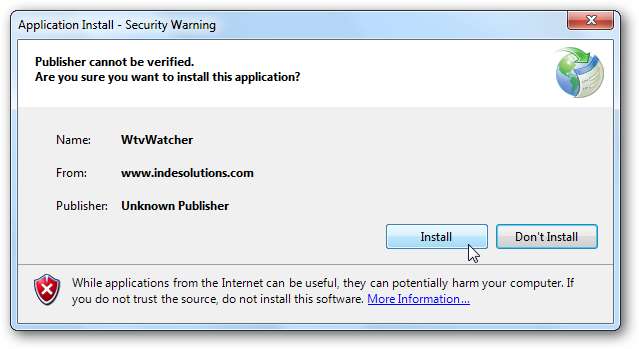
Po instalaci se WtvWatcher objeví v pravém dolním rohu obrazovky.
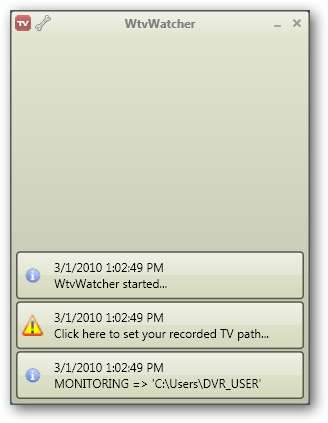
Budete muset nastavit cestu k vašemu nahranému TV adresáři. Klikněte na tlačítko „Kliknutím sem nastavíte nahranou televizní cestu…“
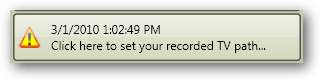
Otevře se okno Předvolby WtvWatcher ...
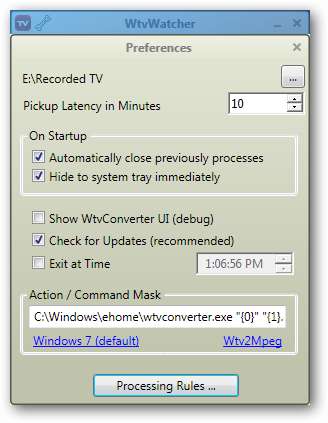
… A budete vyzváni k procházení složky Recorded TV. Pokud jste při instalaci nezměnili výchozí umístění, najdete jej na adrese C: \ Users \ Public \ Recorded TV . Po dokončení klikněte na „OK“.
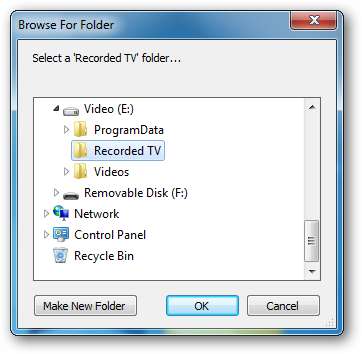
Kliknutím na „X“ zavřete obrazovku Předvolby.
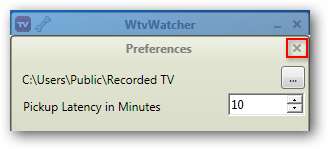
Nyní byste měli vidět, jak WtvWatcher začíná převádět všechny existující soubory WTV.

Proces by měl u každého souboru trvat jen několik minut. Poznámka: Pokud WtvWatcher zjistí během procesu převodu chybu, původní soubor WTV neodstraní.

Pravděpodobně budete chtít spustit WtvWatcher při spuštění. Díky tomu bude WtvWatcher příliš neustále vyhledávat nové soubory .wtv, které lze převést. V aplikaci není nastaveno spuštění při spuštění, takže budete muset zkopírovat ikonu WTV z plochy do adresáře „Startup“ v nabídce Start systému Windows. Chcete-li tak učinit, klikněte na Start> Všechny programy, klikněte pravým tlačítkem na Startup a klikněte na Otevřít všechny uživatele.
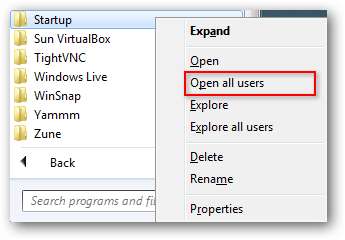
Přetáhněte nebo vyjměte a vložte zástupce plochy WtvWatcher do složky Spuštění složku.
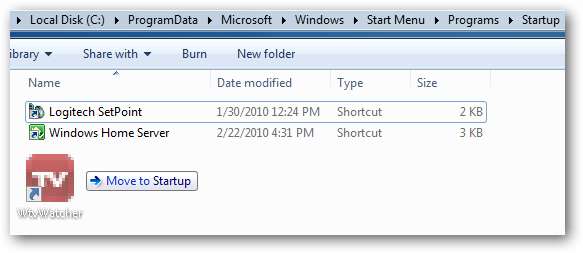
DVRMSToolBox a DTBAddIn
Dále musíme stáhnout a nainstalovat soubor DVRMSToolBox a DTBAddIn. Tyto dva kusy softwaru provedou skutečné komerční přeskočení. Po stažení souboru zip DVRMSToolBox jej rozbalte a poklepejte na soubor setup.exe. Instalaci zahájíte kliknutím na „Další“.
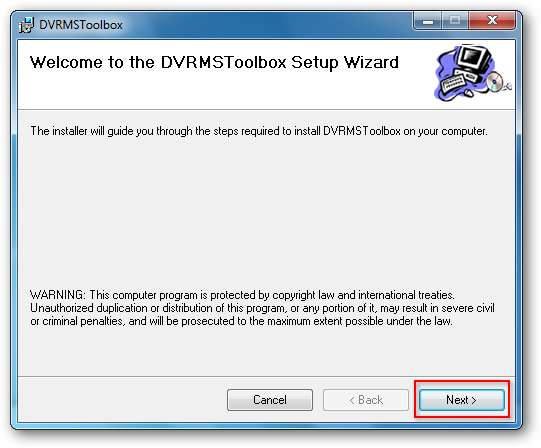
Pokud program DVRMSToolBox nebudou používat pouze účty správce, zaškrtněte políčko „Upravit oprávnění souboru“. Klikněte na „Další“.

Když se dostanete do okno, zrušte zaškrtnutí . Tuto aplikaci nebudeme používat.
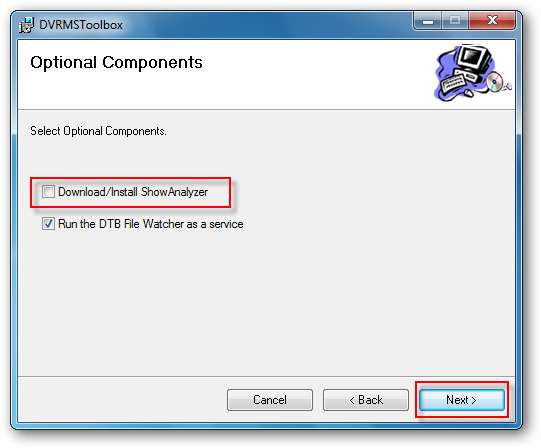
Po dokončení instalace klikněte na „Zavřít“.
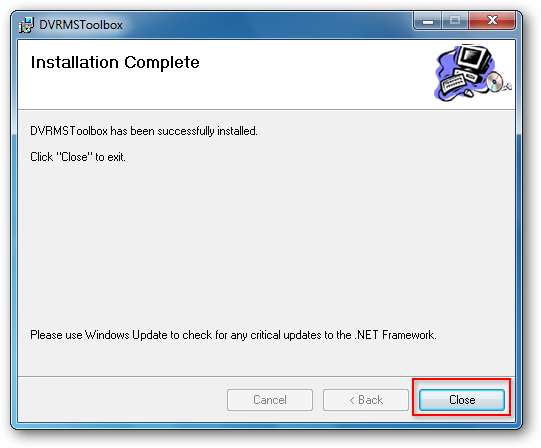
Dále musíme nainstalovat DTBAddin. Rozbalte složku pro stahování a spusťte příslušný soubor MSI pro váš systém. Je k dispozici ve 32 a 64bitových verzích.
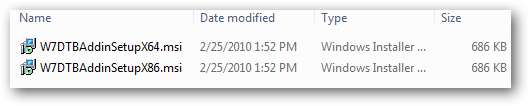
Jednoduše poklepejte na soubor a použijte výchozí možnosti. Po dokončení instalace klikněte na „Dokončit“. Poté budete vyzváni k restartování počítače.

Po restartování počítače otevřete DVRMSToolBox přejděte do nabídky Start> Všechny programy, DVRMSToolBox a klikněte na DVRMStoMPEGSettings.
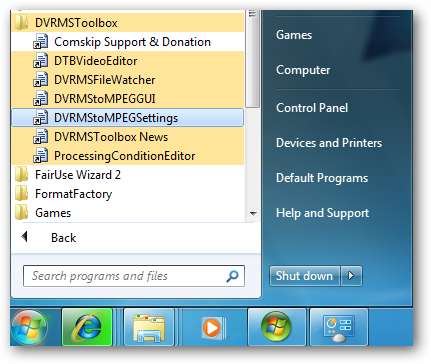
Na MC Addin karta, ujistěte se, že je zaškrtnuto. Mělo by to být ve výchozím nastavení.

Na kartě Komerční přeskočení zkontrolujte je vybrána možnost. Klikněte na „Uložit“.

Pokud se pokusíte sledovat nahranou televizi před dokončením procesu převodu souboru a komerčního indexování, zobrazí se v aplikaci Media Center následující zpráva. Pokud kliknete na Ano, začne indexovat reklamy, pokud je WtvWatcher již převedl na dvr-ms.

Nyní jste připraveni zpětně sledovat a sledovat nahranou televizi, aniž byste museli čekat na ty dlouhé komerční přestávky.

Závěr
DVRMSToolBox je výkonná a komplexní aplikace s mnoha funkcemi a nástroji. Ukázali jsme vám rychlý a snadný způsob, jak nastavit nastavení aplikace Windows Media Center tak, aby přeskočilo reklamy. Toto nastavení, stejně jako prakticky všechna komerční nastavení přeskakování, není dokonalé. Občas najdete reklamu, která vás nepřeskočí.
Potřebujete pomoc s konfigurací počítače se systémem Windows 7 pro TV? Podívejte se na náš předchozí tutoriál o nastavení živé televize v aplikaci Windows Media Center .
Odkazy







